華碩筆記本怎么用u盤重裝win7|asus筆記本U盤重裝系統(tǒng)win7步驟
更新日期:2024-03-23 13:27:49
來源:網(wǎng)友投稿
電腦在使用過程中經(jīng)常會遇到各種各樣的問題,不管電腦性能多好,都會出現(xiàn)問題,華碩筆記本也是如此,比如有些用戶會遇到運行變慢、死機甚至系統(tǒng)崩潰的問題,系統(tǒng)出現(xiàn)問題都要重裝系統(tǒng),一般我們會用U盤重裝系統(tǒng),那么華碩筆記本怎么用U盤重裝系統(tǒng)win7呢?下面小編跟大家介紹asus筆記本U盤重裝系統(tǒng)win7步驟。
相關事項:
1、如果華碩筆記本系統(tǒng)已經(jīng)損壞,則需借助另一臺電腦制作啟動U盤
2、一般內(nèi)存2G及以下重裝32位系統(tǒng),內(nèi)存4G及以上重裝64位系統(tǒng)
相關教程:
一鍵ghost重裝win7教程
華碩筆記本如何從光驅重裝系統(tǒng)
華碩筆記本自帶win10怎么改成win7系統(tǒng)
一、重裝系統(tǒng)準備
1、重做系統(tǒng)之前必須備份C盤和桌面文件
2、asus系統(tǒng)下載:華碩筆記本win7系統(tǒng)下載
3、4G或更大U盤:大白菜u盤制作教程
4、U盤啟動設置:華碩筆記本重裝系統(tǒng)按什么鍵
二、華碩筆記本U盤重裝系統(tǒng)win7步驟如下
1、將U盤制作成啟動盤,然后把下載的華碩筆記本win7系統(tǒng)iso文件直接復制到U盤的GHO目錄下;
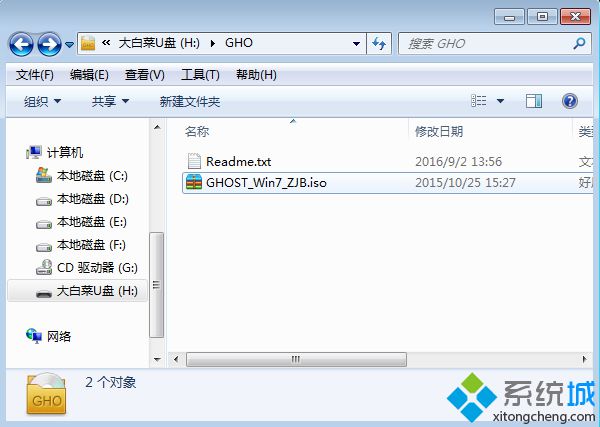 2、在華碩筆記本電腦上插入U盤,重啟后不停按Esc快捷鍵打開啟動菜單,選擇U盤項回車,如果是預裝win8/win10機型,需要改bios,參考上面相關教程的win10改win7教程;
2、在華碩筆記本電腦上插入U盤,重啟后不停按Esc快捷鍵打開啟動菜單,選擇U盤項回車,如果是預裝win8/win10機型,需要改bios,參考上面相關教程的win10改win7教程; 3、從U盤啟動進入到這個主菜單,按上下方向鍵選擇【02】回車,啟動pe系統(tǒng);
3、從U盤啟動進入到這個主菜單,按上下方向鍵選擇【02】回車,啟動pe系統(tǒng);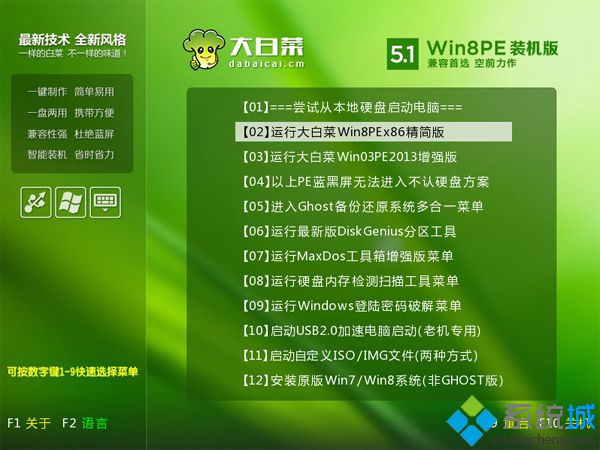 4、如果要全盤分區(qū),需要備份所有文件,然后在PE桌面中雙擊打開【DG分區(qū)工具】,右鍵點擊硬盤,選擇【快速分區(qū)】;
4、如果要全盤分區(qū),需要備份所有文件,然后在PE桌面中雙擊打開【DG分區(qū)工具】,右鍵點擊硬盤,選擇【快速分區(qū)】;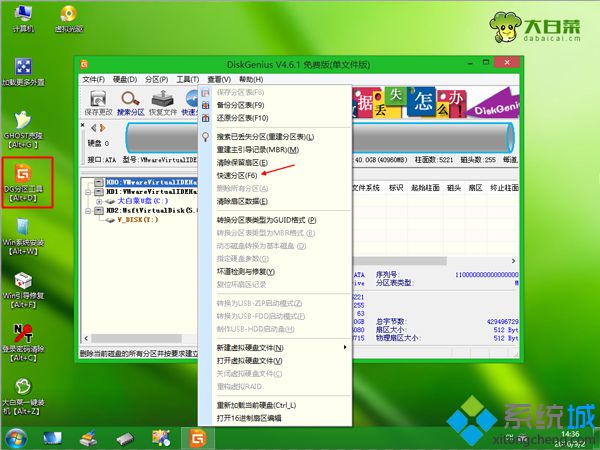 5、設置分區(qū)數(shù)目,和分區(qū)的大小,主分區(qū)35G以上,如果是固態(tài)硬盤,勾選“對齊分區(qū)”就是4k對齊,點擊確定執(zhí)行硬盤分區(qū)過程;
5、設置分區(qū)數(shù)目,和分區(qū)的大小,主分區(qū)35G以上,如果是固態(tài)硬盤,勾選“對齊分區(qū)”就是4k對齊,點擊確定執(zhí)行硬盤分區(qū)過程;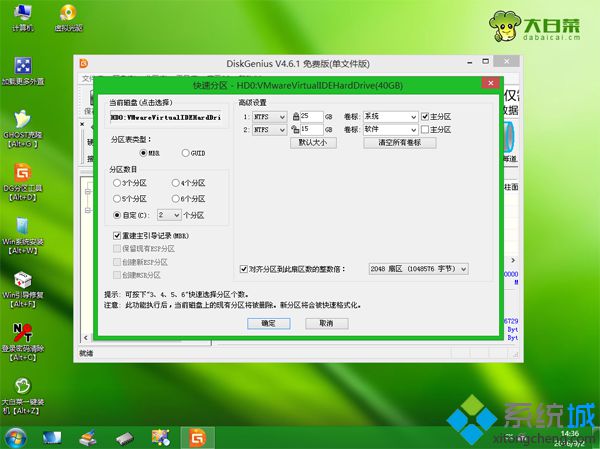 6、分區(qū)好之后,打開【大白菜一鍵裝機】,選擇華碩win7系統(tǒng)iso鏡像,此時會提取gho文件,點擊下拉框,選擇win7.gho文件;
6、分區(qū)好之后,打開【大白菜一鍵裝機】,選擇華碩win7系統(tǒng)iso鏡像,此時會提取gho文件,點擊下拉框,選擇win7.gho文件; 7、然后點擊“還原分區(qū)”,選擇系統(tǒng)盤位置,一般是C盤,或根據(jù)“卷標”、磁盤大小選擇,點擊確定;
7、然后點擊“還原分區(qū)”,選擇系統(tǒng)盤位置,一般是C盤,或根據(jù)“卷標”、磁盤大小選擇,點擊確定;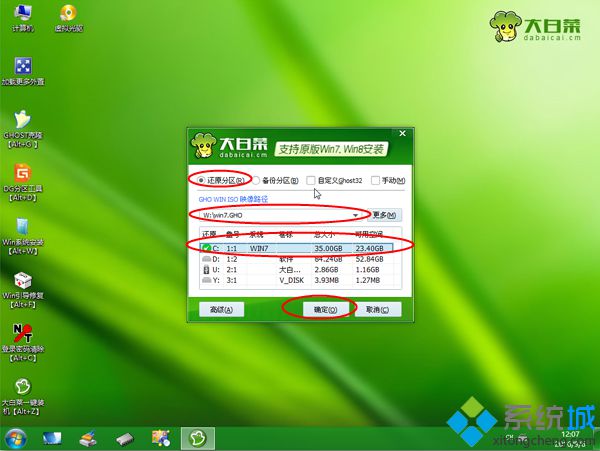 8、彈出提示框,勾選“完成后重啟”和“引導修復”,點擊是開始執(zhí)行;
8、彈出提示框,勾選“完成后重啟”和“引導修復”,點擊是開始執(zhí)行;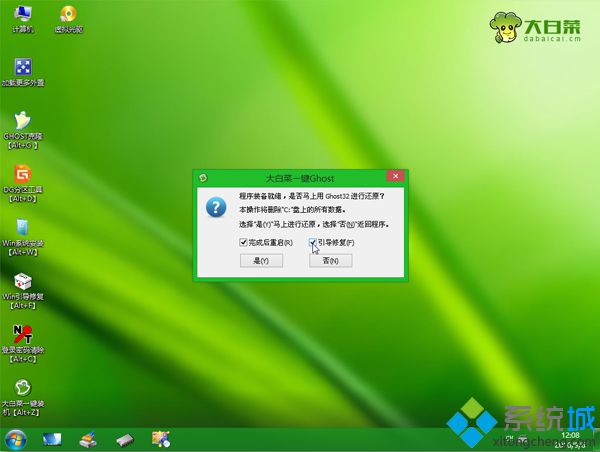 9、轉到這個界面,執(zhí)行華碩win7系統(tǒng)還原到C盤的操作,耐心等待進度條完成;
9、轉到這個界面,執(zhí)行華碩win7系統(tǒng)還原到C盤的操作,耐心等待進度條完成;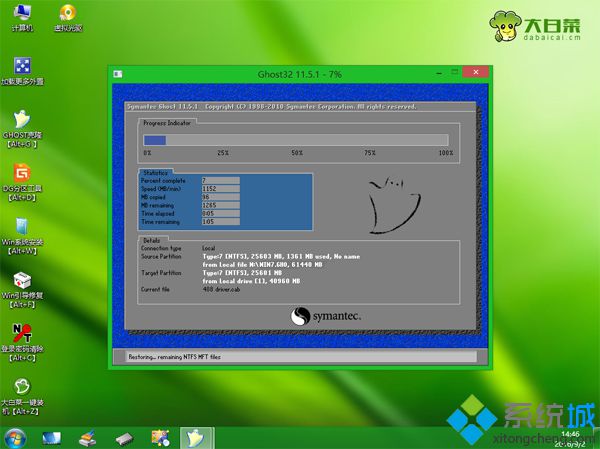 10、操作完成后,電腦會自動重啟,此時拔出U盤,啟動進入這個界面,繼續(xù)進行重裝系統(tǒng)和系統(tǒng)配置過程;
10、操作完成后,電腦會自動重啟,此時拔出U盤,啟動進入這個界面,繼續(xù)進行重裝系統(tǒng)和系統(tǒng)配置過程; 11、最后啟動進入華碩全新win7系統(tǒng)桌面,系統(tǒng)重裝完成。
11、最后啟動進入華碩全新win7系統(tǒng)桌面,系統(tǒng)重裝完成。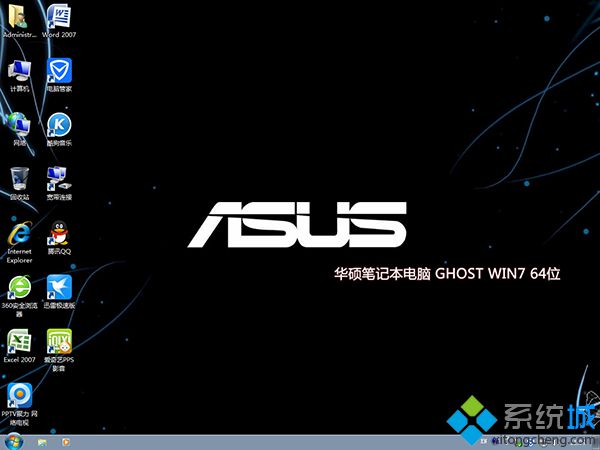
以上就是華碩筆記本怎么用u盤重裝win7的過程,在系統(tǒng)出現(xiàn)故障時,尤其是電腦無法啟動的情況,就需要通過U盤來重裝系統(tǒng)。
- monterey12.1正式版無法檢測更新詳情0次
- zui13更新計劃詳細介紹0次
- 優(yōu)麒麟u盤安裝詳細教程0次
- 優(yōu)麒麟和銀河麒麟?yún)^(qū)別詳細介紹0次
- monterey屏幕鏡像使用教程0次
- monterey關閉sip教程0次
- 優(yōu)麒麟操作系統(tǒng)詳細評測0次
- monterey支持多設備互動嗎詳情0次
- 優(yōu)麒麟中文設置教程0次
- monterey和bigsur區(qū)別詳細介紹0次
周
月












